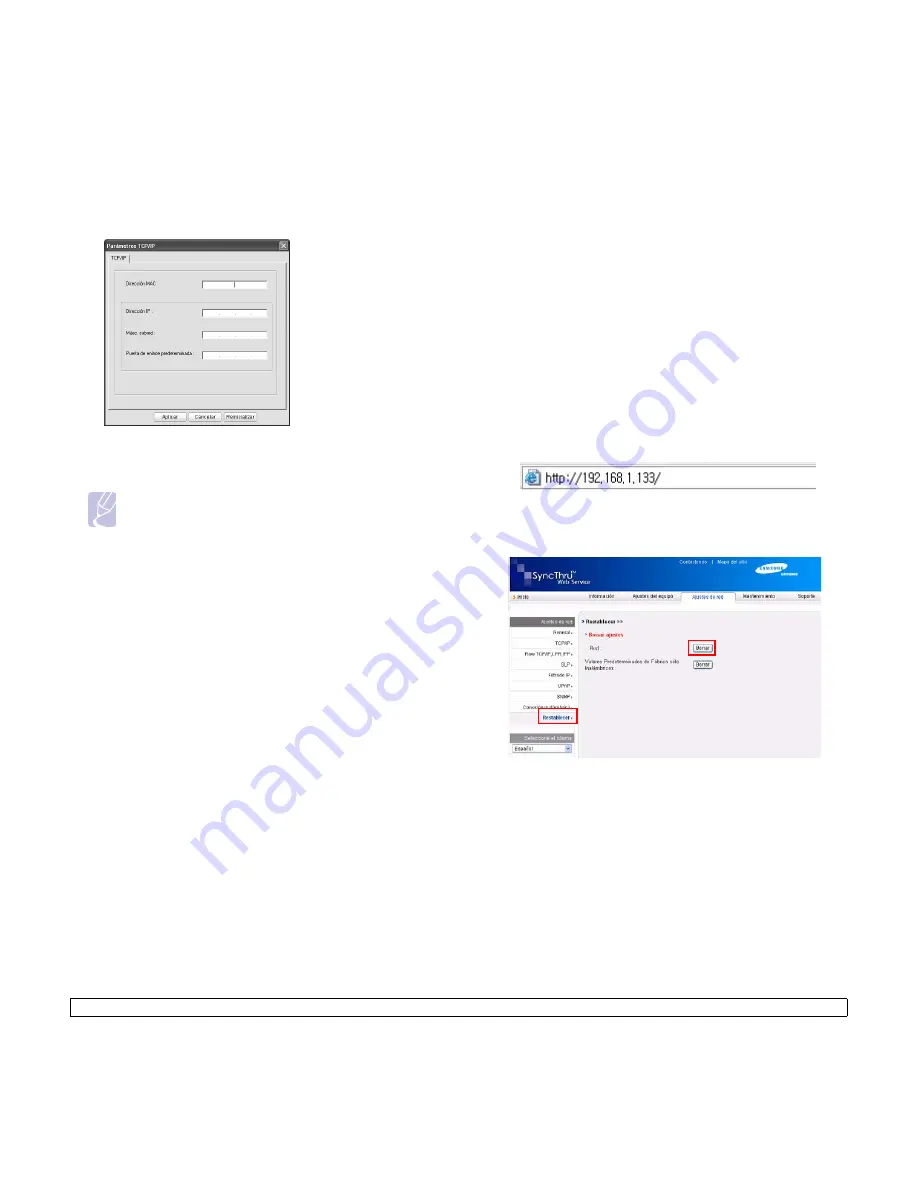
3.6
<Procedimientos iniciales>
5
Ingrese la información nueva de la impresora en la ventana de
confi-guración de la siguiente manera:
•
Dirección MAC
: busque la dirección MAC en el informe de configu-
ración de red e ingrésela sin espacios.
Por ejemplo, 00:15:99:29:51:A8 se convierte en 0015992951A8.
•
Dirección IP
: ingrese una nueva dirección IP para la impresora, la misma
que la dirección IP del ordenador a excepción de los últimos números.
Por ejemplo, si la dirección IP del ordenador es 192.168.1.150, ingrese
192.168.1.X. (X es un número entre 1 y 254 diferente a los de la dirección
del ordenador.)
•
Másc. subred
: ingrese exactamente la misma que la máscara de subred
del ordenador.
•
Puerta de enlace predeterminada
: ingrese exactamente la misma
que la puerta de enlace predeterminada del ordenador.
6
Haga clic en
Aplicar
y, a continuación, haga clic en
OK
. El equipo
imprimirá automáticamente el informe de configuración. Confirme
que todas las configuraciones son correctas.
7
Haga clic en
Salir
para cerrar el programa SetIP.
8
Si es necesario, reinicie el firewall del ordenador.
Configuración de los parámetros de red
También puede configurar la red a través de los programas de
administración de redes.
•
SyncThru™ Web Admin Service
: solución de administración de
impresoras basada en web para administradores de redes.
SyncThru™ Web Admin Service
brinda una forma eficaz de
administrar los dispositivos de red, y permite revisarlos y solucionar
problemas de forma remota desde cualquier sitio con acceso
corporativo a Internet. Descargue este programa de
http://
solution.samsungprinter.com
.
SyncThru™ Web Service
: servidor web incorporado en el servidor
de impresión en red que permite: (A) Configurar los parámetros de
red nece-sarios para conectar la impresora a diferentes entornos de
Nota
La dirección MAC es el número de serie del hardware de la
red de la impresora y se puede encontrar en el
Informe
de confi-guración de red
.
red.
(B) Personalizar la configuración del dispositivo.
Restauración de la configuración predeterminada
de fábrica
Puede restaurar la configuración predeterminada de fábrica de la
impresora mediante
SyncThru™ Web Service
. Es posible que necesite
restablecer la configuración de la impresora a los valores predeterminados
de fábrica cuando la impresora que está utilizando está conectada a un
entorno de red.
Restauración de la configuración predeterminada de fábrica
mediante SyncThru™ Web Service
1
Inicie un explorador web como Internet Explorer, Safari o Firefox e
ingrese la nueva dirección IP de la impresora en la ventana del
explorador.
Por ejemplo:
2
Cuando se abra la ventana de
SyncThru™ Web Service
haga clic
en
Ajustes de red
.
3
Haga clic en
Restablecer
. Luego, haga clic en
Clear
para la red.
4
Apague y reinicie la impresora para aplicar la configuración.
Configuración de la red inalámbrica de la
impresora
Antes de comenzar, necesita saber el SSID de la red inalámbrica y la
clave de red si está codificada. Esta información se estableció cuando
se instaló el punto de acceso. Si no está familiarizado con el entrono
inalámbrico, consulte con la persona que haya configurado la red.
Uso de SyncThru Web Admin Service
Antes de configurar los parámetros de conexión inalámbrica,
asegúrese del estado de la conexión de cable.
















































